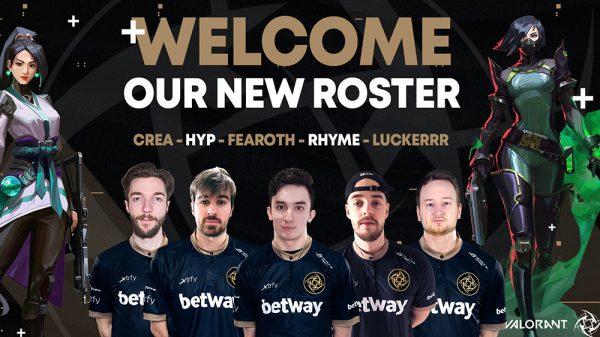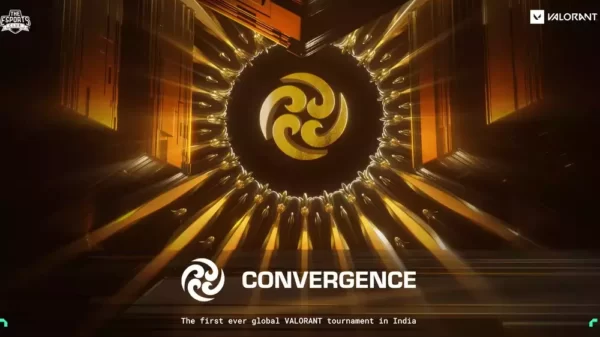– Publicité –
Obtenez-vous une erreur « VAN9003 » suivie de l’erreur « Cette version de Vanguard n’est pas conforme aux paramètres système actuels » ?
Voici le deuxième message d’erreur, « Voir le centre de notification Vanguard dans la barre d’état pour plus de détails ».
Valorant est un jeu FPS basé sur la tactique 5v5 développé par Riot Games.
Dans le jeu, vous disposez de 13 tours pour attaquer et défendre votre camp en utilisant des armes et des capacités.
Vous n’avez qu’une seule vie par tour, vous devez donc réfléchir plus vite que votre adversaire.
Il existe plusieurs modes, notamment compétitif, non classé, match à mort et pointe de pointe.
Vous pouvez choisir entre plusieurs agents dotés de capacités uniques.
Aucun agent ne jouera de la même manière et aucune bobine de surbrillance ne se ressemblera.
Chaque carte vous permet d’afficher votre intelligence car elle est conçue pour le travail d’équipe, les jeux et les moments d’embrayage.
Dans ce guide, vous apprendrez à corriger l’erreur VAN9003 à Valorant.
Que signifie l’erreur VAN9003 ?

L’erreur VAN9003 signifie que le démarrage sécurisé n’est pas activé sur votre PC.
Le démarrage sécurisé et le module de plateforme sécurisée sont des fonctionnalités de sécurité qui permettent à Windows de démarrer des programmes en toute confiance et en toute sécurité.
Vanguard a besoin de ces deux fonctionnalités pour reconnaître l’état de confiance d’un système.
Si le démarrage sécurisé ou le TPM est désactivé, Valorant ne se lancera pas et vous obtiendrez l’erreur VAN9003.
Vous pouvez vérifier si le démarrage sécurisé est activé en appuyant sur le bouton Windows et en recherchant msinfo32 > Résumé du système.
Le mode BIOS devrait être « UEFI » et l’état de démarrage sécurisé doit être « On ».
Sinon, vous devez suivre le guide ci-dessous pour activer le démarrage sécurisé.
Comment réparer l’erreur VAN9003 dans Valorant
Pour corriger l’erreur VAN9003 dans Valorant, vous devez activer le démarrage sécurisé sur ton ordinateur.
Pour ce faire, vous devez redémarrer votre ordinateur et appuyer sur « F2 » pour entrer dans le BIOS, et changer « Secure Boot » sur « Enabled ».
Voici comment activer le démarrage sécurisé sur votre PC :
- Redémarrez votre ordinateur.
- Appuyez sur « F2 » pour entrer dans le BIOS.
- Pour Alienware, Inspiron et Vostro, accédez à Secure Boot > définissez Secure Boot sur Enabled > appuyez sur F10 pour enregistrer et quitter.
- Pour OptiPlex, Precision, Wyse et XPS, accédez à Démarrage sécurisé > Activer le démarrage sécurisé > Vérifier l’activation du démarrage sécurisé > Appliquer > Quitter > Enregistrer.
Après avoir enregistré et quitté le BIOS, votre ordinateur redémarrera.
Maintenant, lancez Valorant et vous ne devriez pas avoir l’erreur VAN9003.
– Publicité –